AIO -Boot -Ersteller - Einfache Erstellung eines Multi -Loading -Flash -Laufwerks UEFI/BIOS

- 1986
- 24
- Prof. Dr. Darleen Kohlmann
Jetzt stehen viele hervorragende Programme zur Erstellung eines Start- oder Multi -Loading -Flash -Laufwerks mit Windows 10, 8 zur Verfügung.1 und Windows 7, Linux, Dienstprogramme und Tools. Der AIO -Boot -Ersteller ist nach Ansicht von vielen Benutzern eines der besten kostenlosen Programme, mit denen Sie relativ einfach ein Multi -Loading -Flash -Laufwerk oder eine externe Festplatte erstellen können.
In diesen Anweisungen zu den Methoden zum Erstellen eines Start- oder Multi -Loading -Flash -Laufwerks zum Download in UEFI- und Legacy (BIOS) -Modi, den Funktionen der Verwendung des AIO -Boot -Erstellers und einigen zusätzlichen Informationen. Es kann auch nützlich sein: Die besten Programme zum Erstellen eines Ladeflash -Laufwerks.
- Vorbereitung eines Flash -Laufwerks oder eines externen Datenträgers -AIO -Boot -Erstellers
- Erstellen eines Multi -Loading -Flash -Laufwerks
- Videoanweisung
Vorbereitung von USB -Flash -Laufwerken oder externer Datenträger -AIO -Boot -Schöpfer
Das Erstellen eines Multi -Loading -Flash -Laufwerks mit einem AIO -Boot -Ersteller beinhaltet die vorläufige Vorbereitung des Laufwerks für die nachfolgenden Räumlichkeiten von ISO -Bildern dafür. Aktionen können automatisch oder manuell ausgeführt werden.
- Laden Sie den AIO -Boot -Schöpfer oder von einer offiziellen Website (Aioboot herunter.Com, was aus irgendeinem Grund nicht geöffnet ist) oder von der offiziellen Seite auf Github - https: // github.Com/nguyentumin/aio-Boot/Veröffentlichungen. Die folgenden Hauptdateien finden Sie auf der angegebenen Seite: 7Z -Archiv mit Aioboot für manuelles Flash -Laufwerk und aio_boot_extractor.exe für die automatische Aufzeichnung von allem, was für ein Flash -Laufwerk notwendig ist. Bei Bedarf archivieren Sie das Passwort - aioboot
- Wenn Sie das Archiv hochgeladen haben und planen, alles manuell zu tun, packen Sie den Inhalt des Archivs auf dem Flash -Laufwerk FAT32 aus, damit sich der AIO, der EFI -Ordner und zwei ausführbare Dateien im Stammverschluss des Laufwerks befinden.
- Danach starten Sie die Aiocreator -Datei.EXE auf einem USB -Flash -Laufwerk, klicken Sie auf die Schaltfläche Bootloaders und installieren Sie den GRUB2 -Bootloader.

- Wenn Sie den AIO -Boot -Extraktor hochgeladen haben, dann im allgemeinen Fall ein FAT32 -Flash -Laufwerk ohne Formatierung vorbereiten, starten Sie einfach das Programm (falls erforderlich, schalten Sie die russische Sprache ein, klicken Sie oben oben auf die Flagge oben). Wählen Sie ein OK und warten Sie, bis der Vorgang abgeschlossen ist (für die externe Festplatte müssen Sie möglicherweise das Element "Verwenden Sie eine Festplatte verwenden".
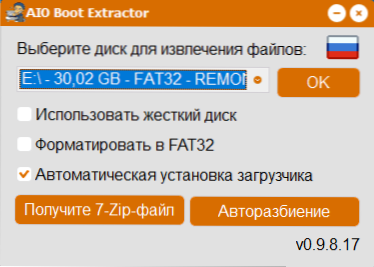
- Wenn Sie NTFs verwenden und die Möglichkeit zum Laden von UEFI speichern möchten, gehen Sie zum Abschnitt "Auto Braud", setzen Sie die entsprechenden Parameter und klicken. In diesem Fall wird das Flash -Laufwerk in Abschnitte unterteilt, von denen eine kleine FAT32 zum Laden, das andere - NTFs oder Peel - zur Speicherung von Bildern dient.
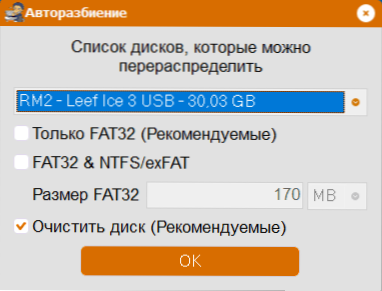
- Am Ende des 3. oder 4. Schritt.
Und jetzt mehrere Notizen:
- Sie müssen keine separaten Abschnitte FAT32 und NTFS erstellen. Wenn das Bild nicht auf FAT32 passt, wird es der AIO -Boot -Ersteller automatisch in Stücke zerlegt.
- In diesem Artikel wird nur der GRUB2 -Bootloader als den am häufigsten verwendeten erwähnt. Mit dem Programm können Sie jedoch andere Arten von Bootloadern auf dem Flash -Laufwerk installieren.
Der Prozess des Erstellens eines Multi -Loading -Flash -Laufwerks
Nachdem das USB -Flash -Laufwerk oder die externe Festplatte vorbereitet ist, können Sie ISO -Bootsbilder automatisch oder manuell hinzufügen. Für die automatische Ergänzung mit dem AIO -Boot -Ersteller:
- Führen Sie die aiocreator -Datei von Flash -Laufwerken aus.Exe. Wenn Sie die Aufschlüsselung des Flash -Laufwerks in Abschnitte verwendet haben, starten Sie diese Datei aus dem größeren Abschnitt, der größer ist. Wenn die Option Secure Boot im System enthalten ist, werden Sie darüber informiert, dass ein sicherer Download eingeschaltet ist. Dies stört das Laden vom Flash -Laufwerk auf diesem Computer und Sie müssen den Secure Start deaktivieren. Das Hauptfenster des AIO -Boot -Programms sieht wie in einem Screenshot unten aus.

- Ich empfehle, zum Element "Einstellungen" zu gehen und Russisch für GRUB2 auszuwählen. Dort können Sie Tapeten für das Menü installieren und andere Optionen ändern.
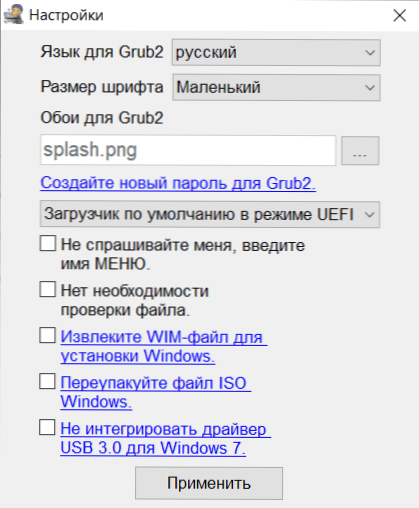
- Gehen Sie zur Registerkarte Integration, wählen Sie, welche Art von Bild Sie zum USB -Flash -Laufwerk hinzufügen möchten, und geben Sie die Bilddatei an, klicken Sie auf OK, geben Sie ein, wie dieses Bild im Menü aufgerufen wird, und warten Sie auf das Ende des Bildes des Bildes.
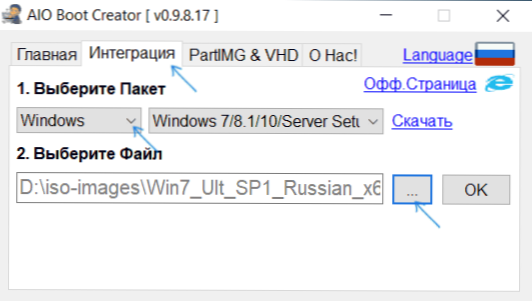
- Wenn sich das Flash -Laufwerk im FAT32 -Dateisystem befindet und das Bild mehr als 4 GB beträgt, werden Sie über die Fähigkeit informiert, es automatisch in Teile zu zerlegen.
- Auf die gleiche Weise können Sie zusätzliche Bilder für die Installation von Windows 10, 8 hinzufügen.1 und Windows 7, Bilder von Versorgungsunternehmen und verschiedenen LiveCD, Antiviren -Discs auf Ihrem Flash -Laufwerk.
- Wenn Sie überprüfen möchten, wie das Menü aussieht und laden, können Sie zu den "Tools" wechseln und "Testen Sie das Laden von QEMU" auswählen.
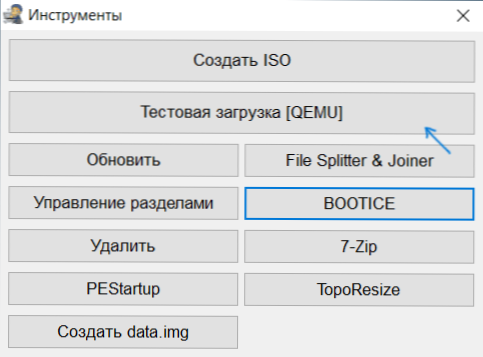
Das Menü beim Laden aus dem AIO -Boot -Schöpfer -Flash -Laufwerk in Russisch sieht ungefähr wie folgt aus:

Wenn Sie gewünscht sind, fügen Sie die Bilder manuell hinzu, ohne die Programmschnittstelle zu verwenden, unabhängig von einem bestimmten Bild können Sie sie dem Ordner hinzufügen AIO \ Dateien Auf dem Flash -Laufwerk.
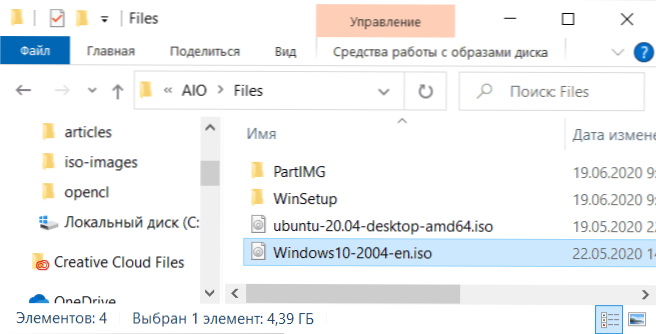
Nach dem Hinzufügen von Bildern zu diesem Ordner finden Sie diese im Download -Menü in "Downloads von ISO, WIM, IMG, VHD und IMA.
Videoanweisung
Die Anweisungen geben nur die grundlegenden Aktionen zum Erstellen eines Multi -Loading -Flash -Laufwerks im AIO -Boot -Erstellerprogramm. Tatsächlich sind seine Funktionen viel breiter: Sie können ein Multi -Ladungs -ISO -Bild (im Abschnitt "Tools" erstellen, verwenden Erstellte Dienstprogramme zum Erstellen von Bildern, zum Aufbrechen von Dateien und zur Arbeit mit Arbeiten aus Abschnitten, aber in der Regel verwenden die meisten Benutzer nur die beschriebene Methode.
- « So deaktivieren Sie Windows 10 -Mikrofon auf einem Laptop oder Computer
- So restaurieren Sie Remote -Fotos auf Android »

